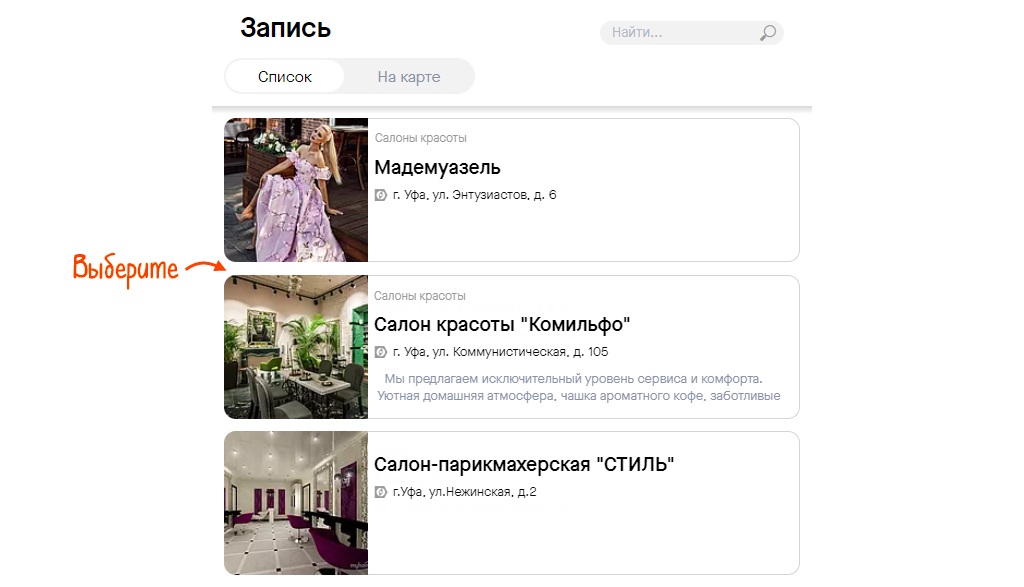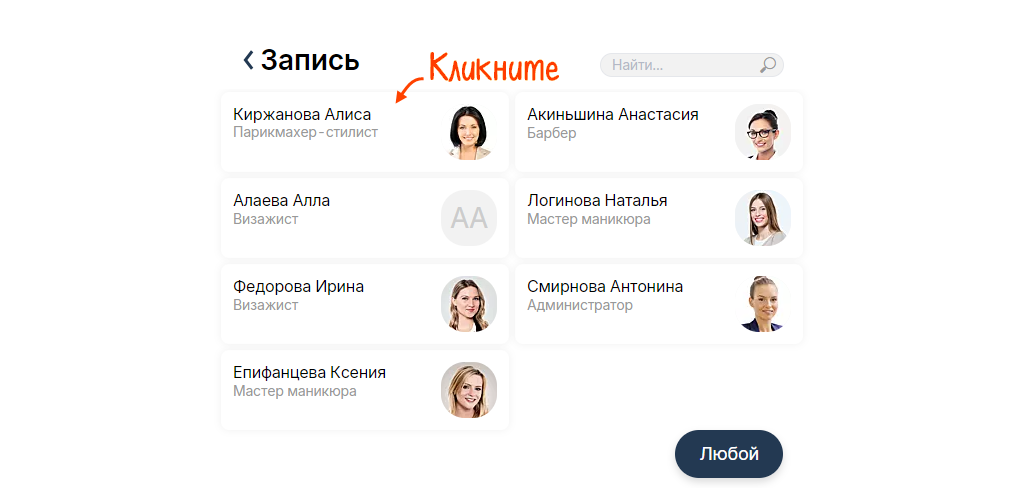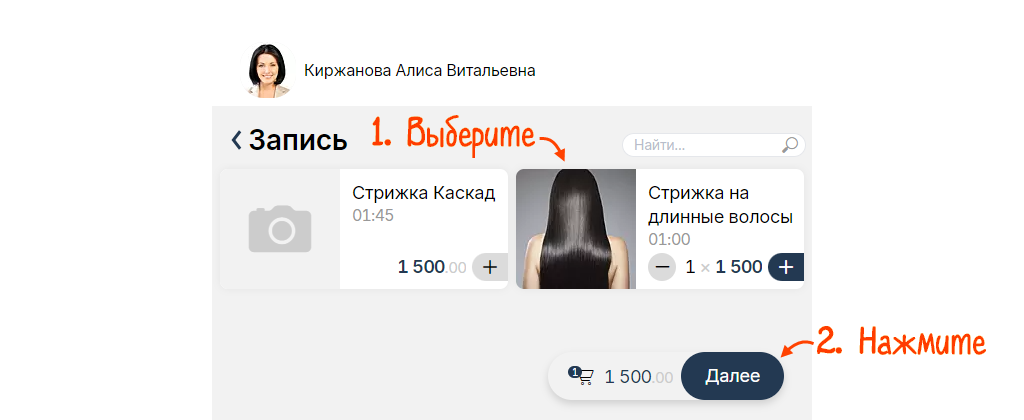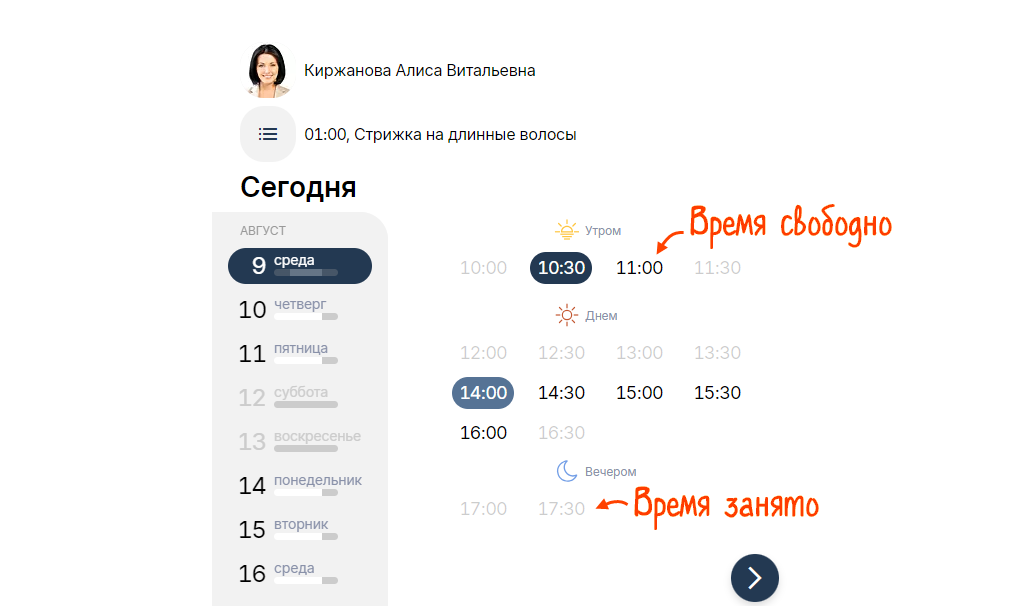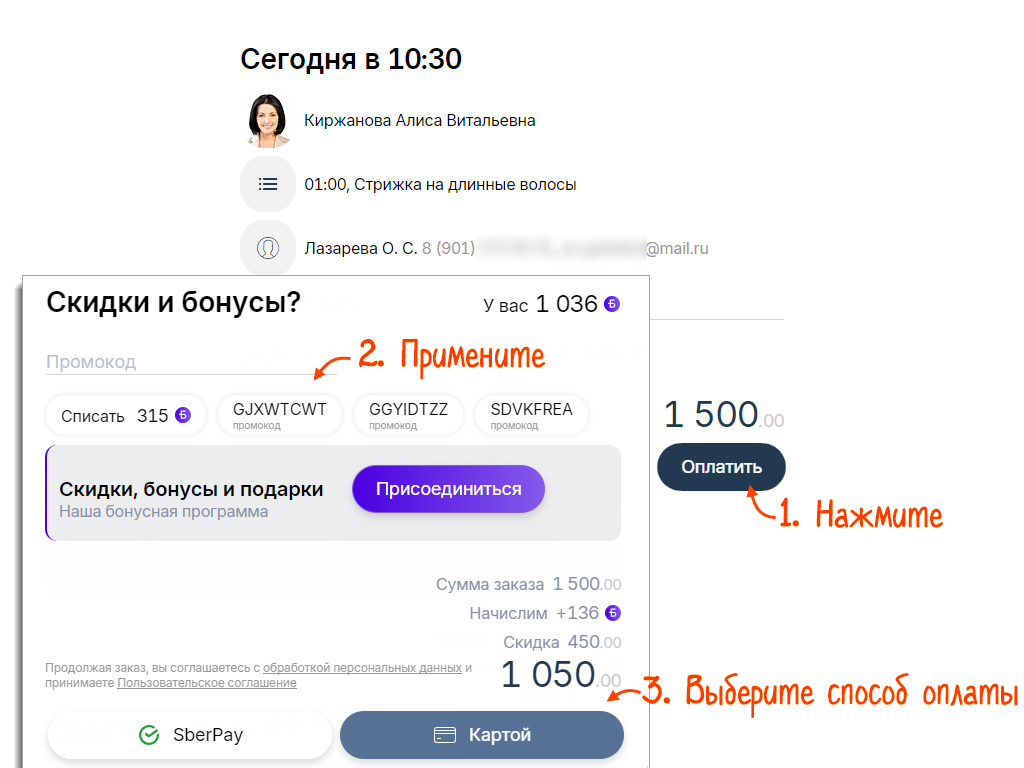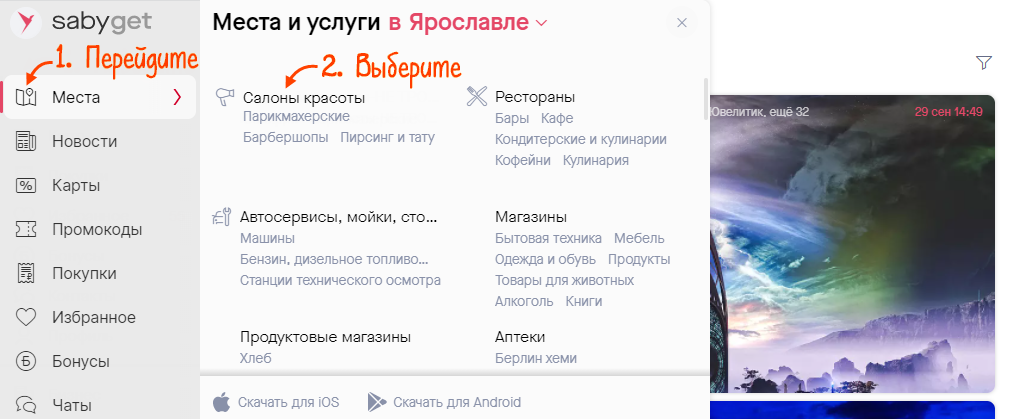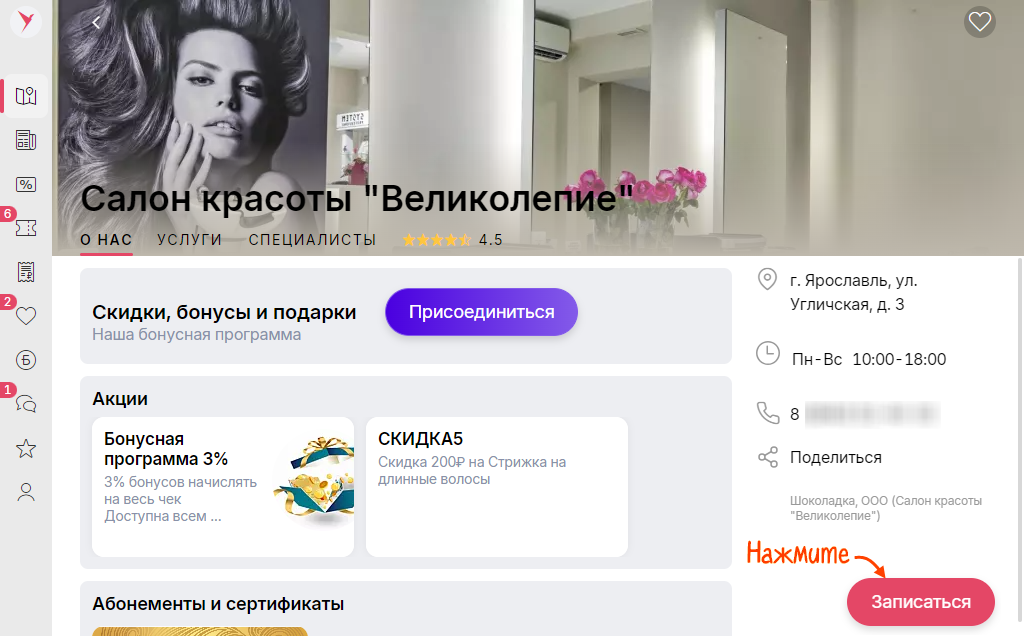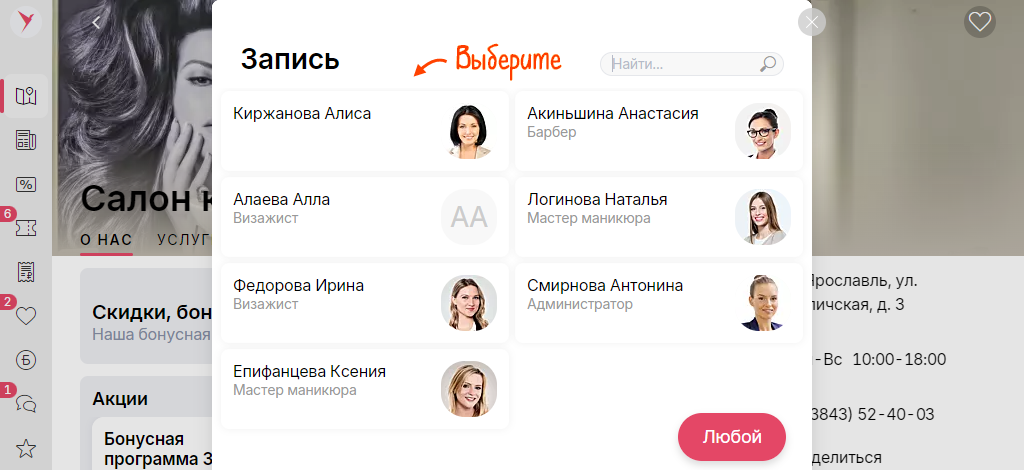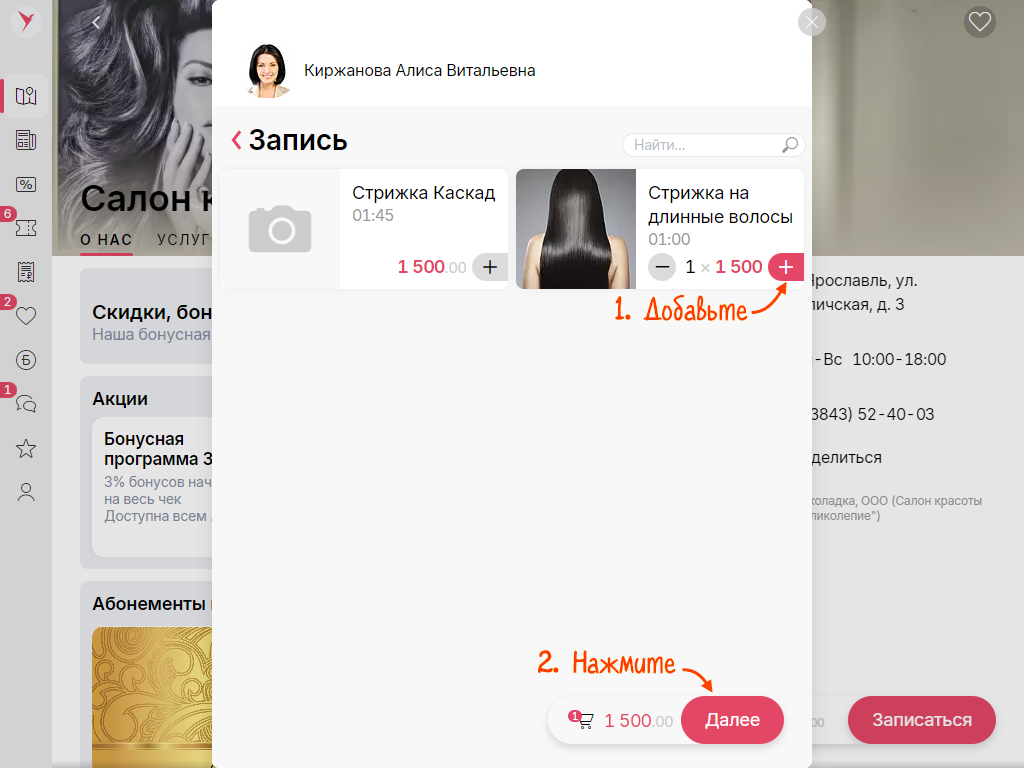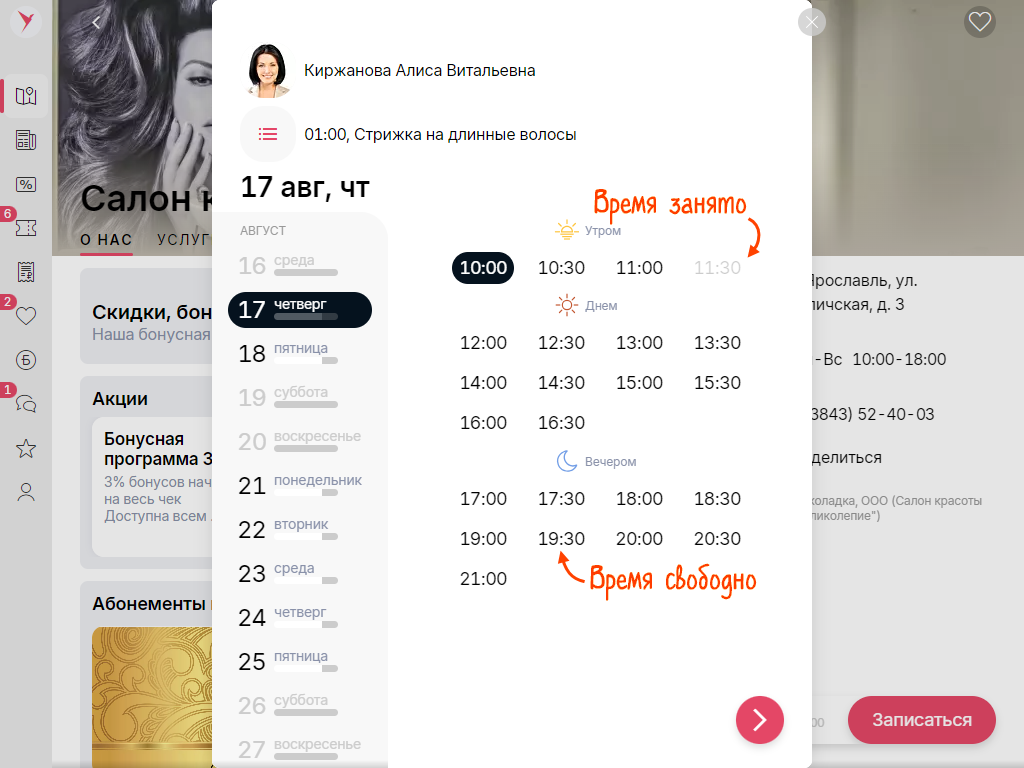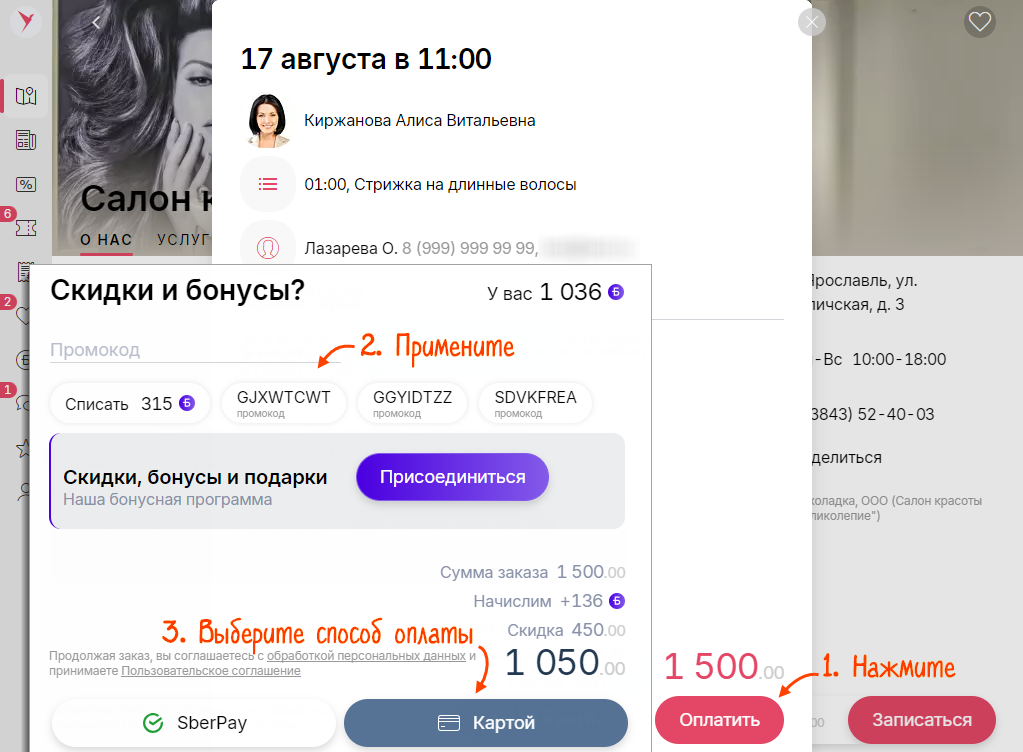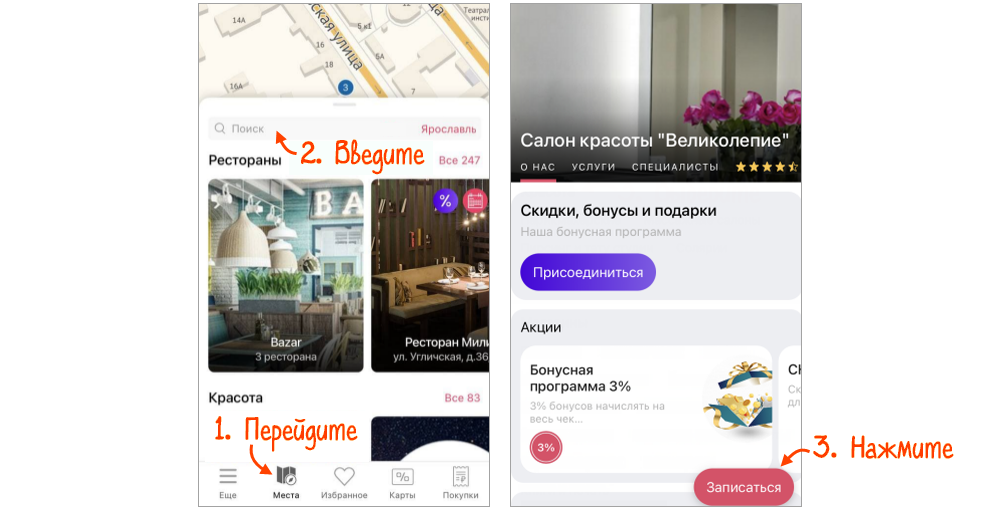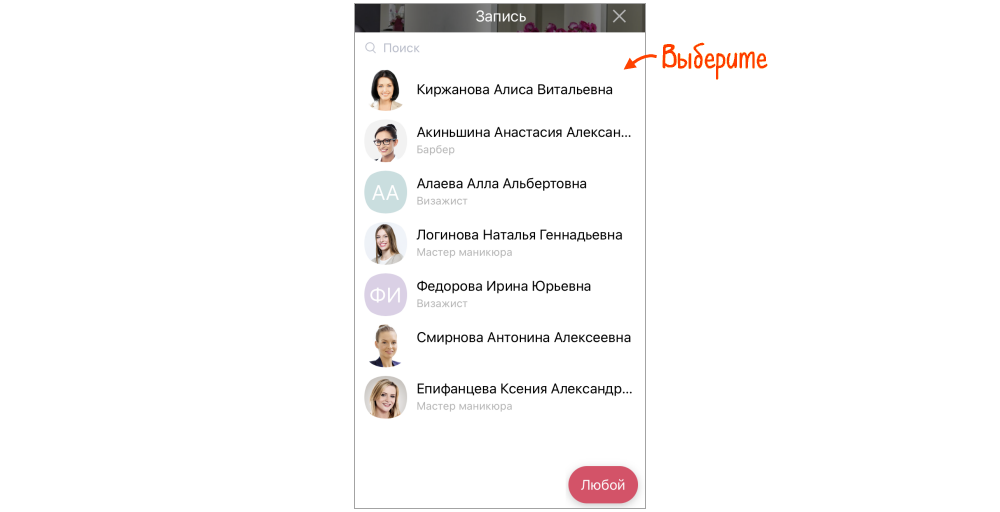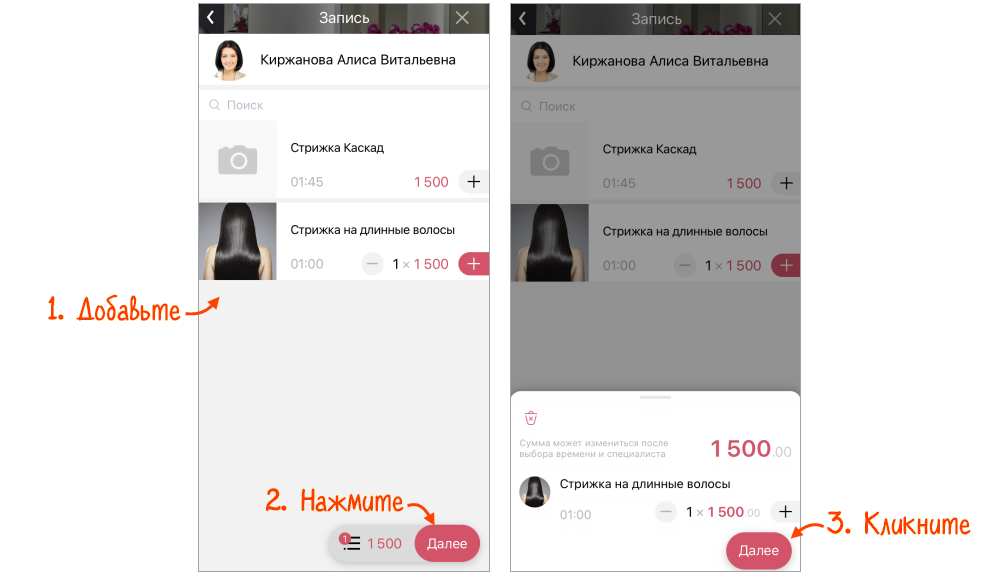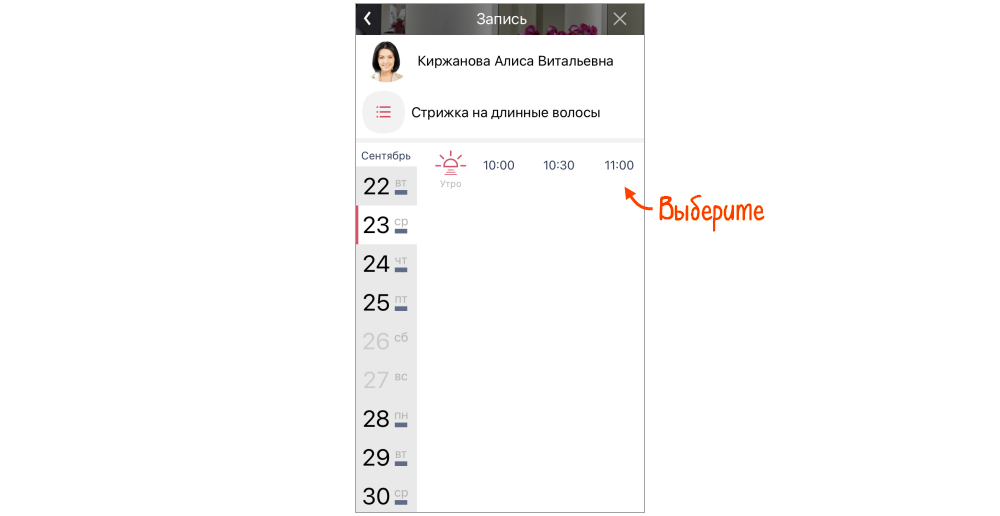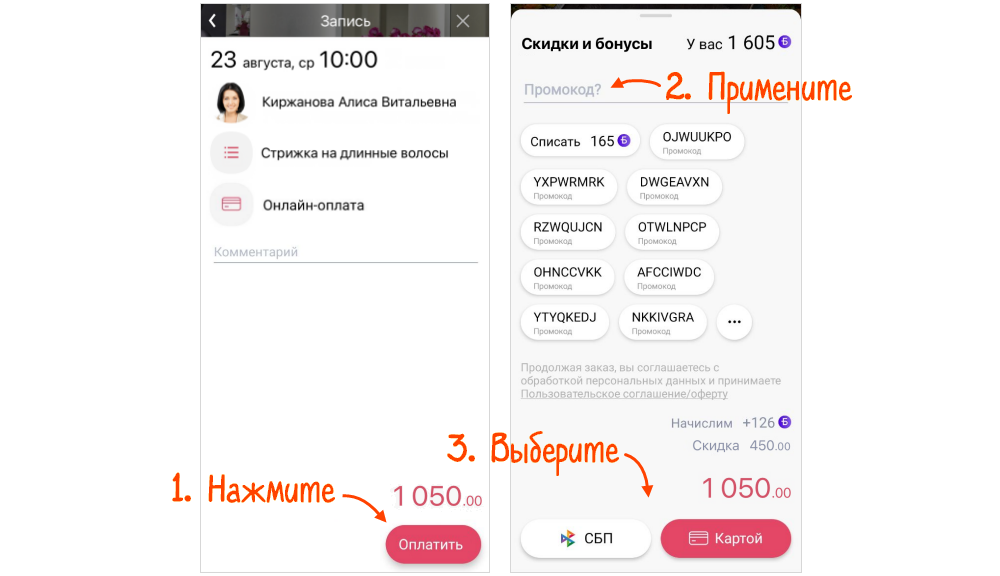Чтобы записаться на услугу, клиент выбирает ее в виджете или Saby Get.
Убедитесь, что вы правильно настроили должности, прайс, каталог и графики работ — оформите пробную запись.
- Нажмите название салона.
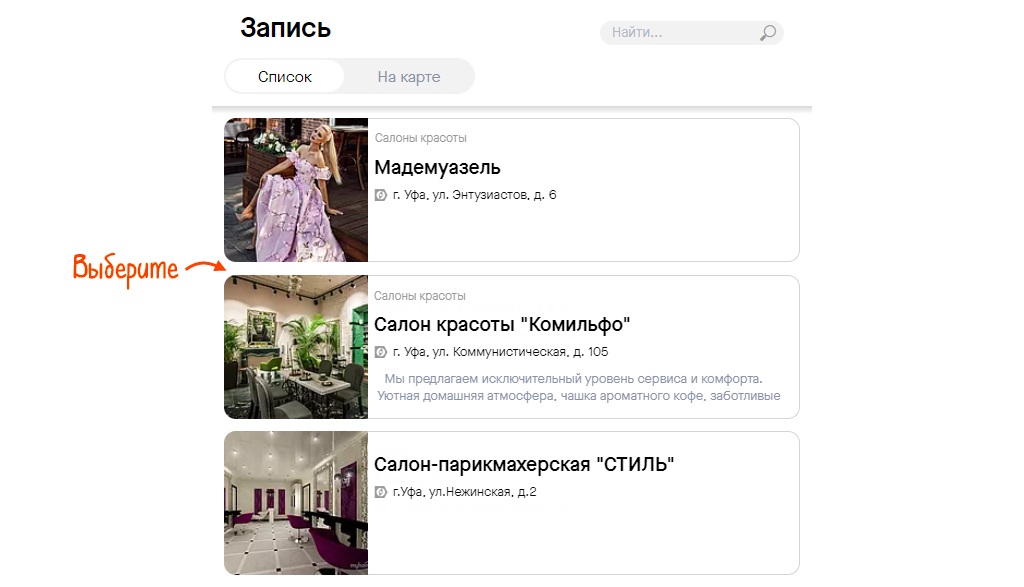
- Выберите специалиста. Нажмите «Любой» — СБИС предложит мастера и свободное время после выбора услуги.
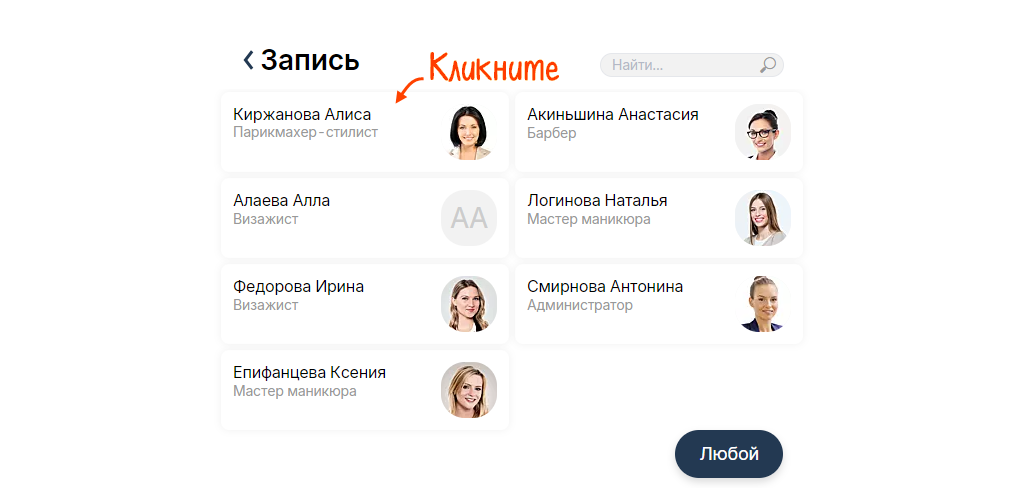
- Выберите услугу.
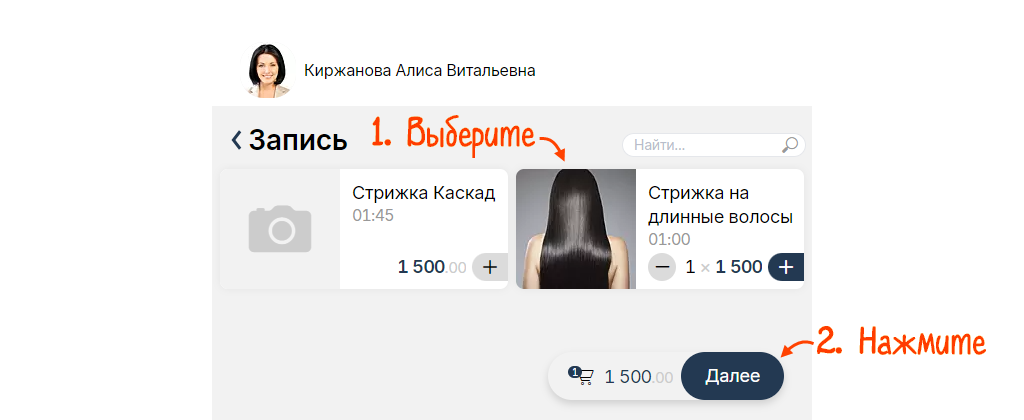
- Определитесь с датой визита.
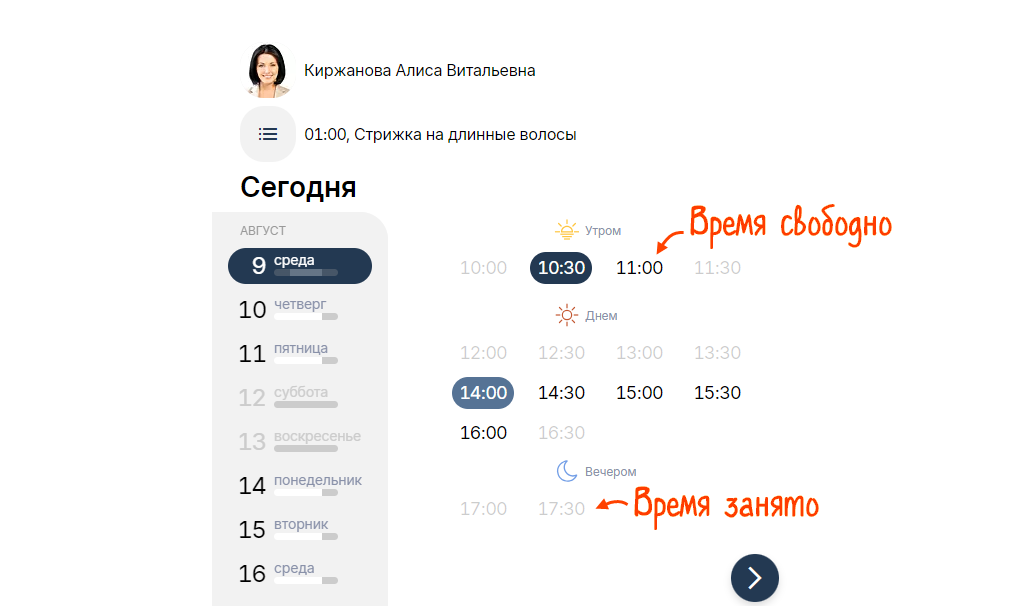
- Выберите способ оплаты.
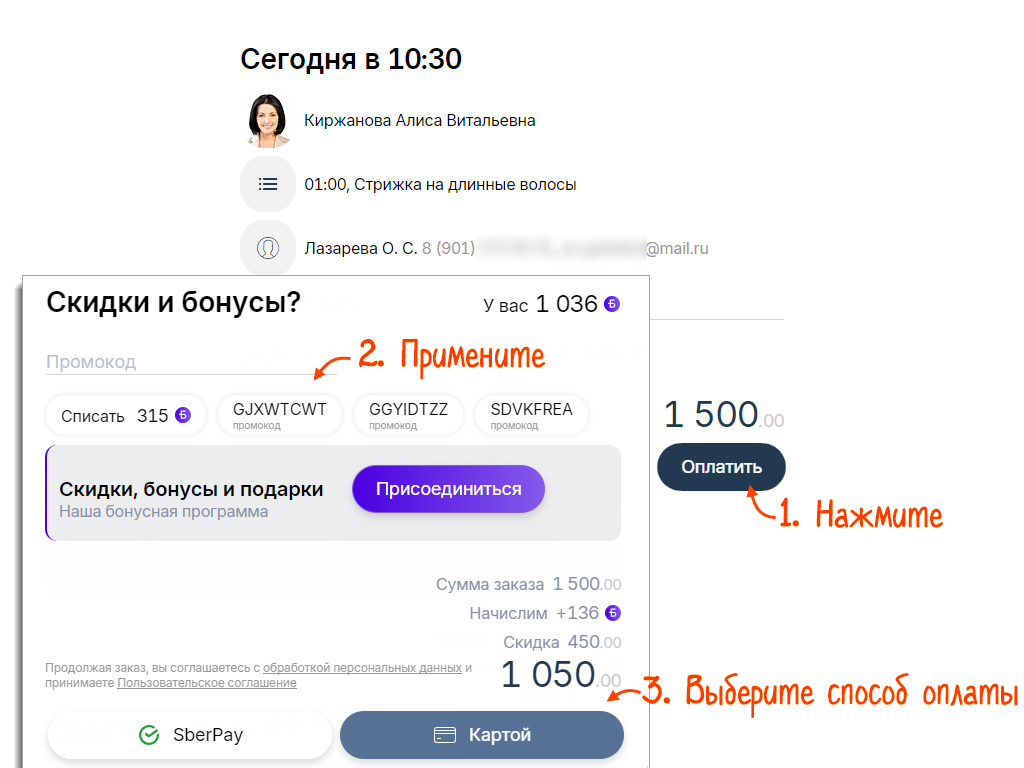
После оплаты в журнале появится новая запись со статусом «![]() Не подтверждена». Когда администратор подтвердит ее, клиент увидит запись в мобильном календаре и получит смс с подтверждением, если в салоне настроены уведомления.
Не подтверждена». Когда администратор подтвердит ее, клиент увидит запись в мобильном календаре и получит смс с подтверждением, если в салоне настроены уведомления.

- Перейдите в раздел «Места» и выберите категорию «Салоны красоты».
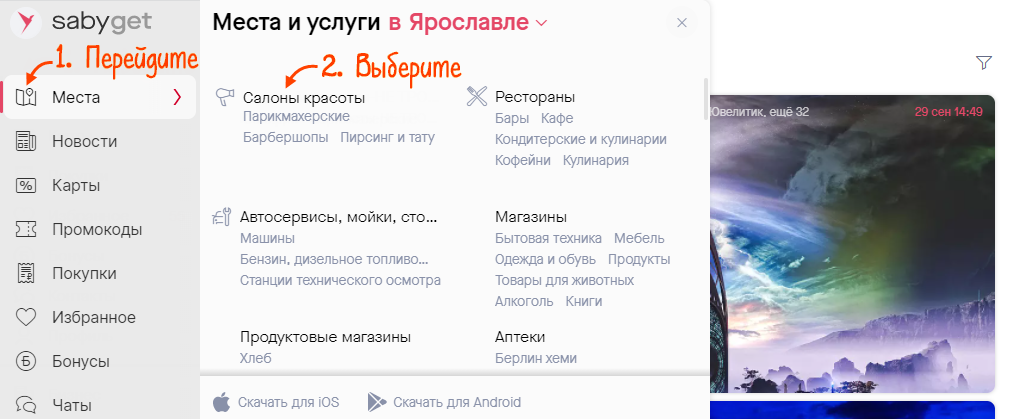
- Перейдите на страницу заведения и нажмите «Записаться».
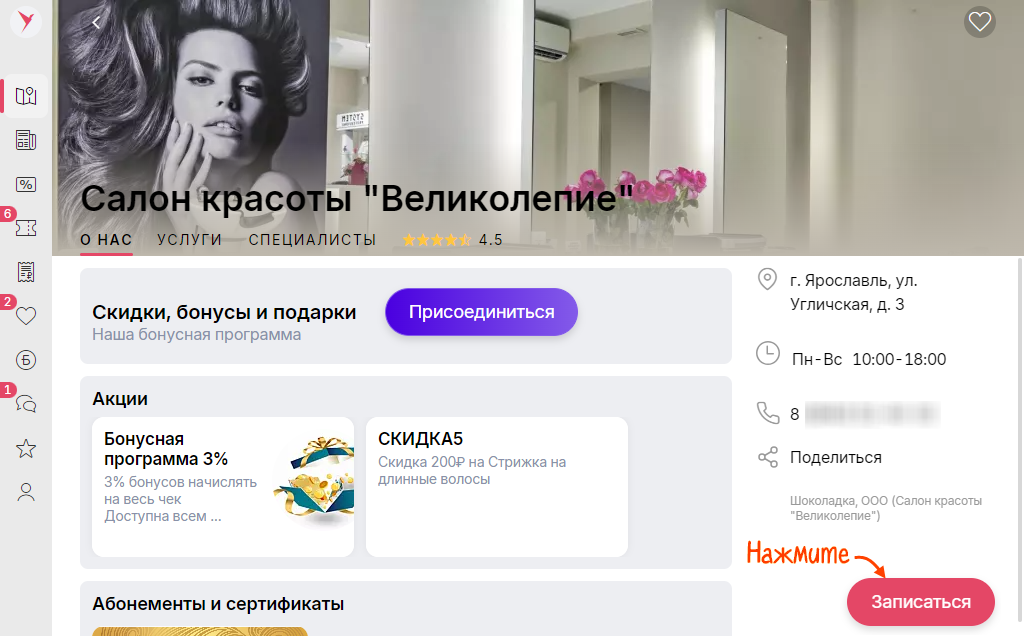
- Выберите специалиста. Нажмите «Любой» — Saby Get предложит мастера и свободное время после выбора услуги.
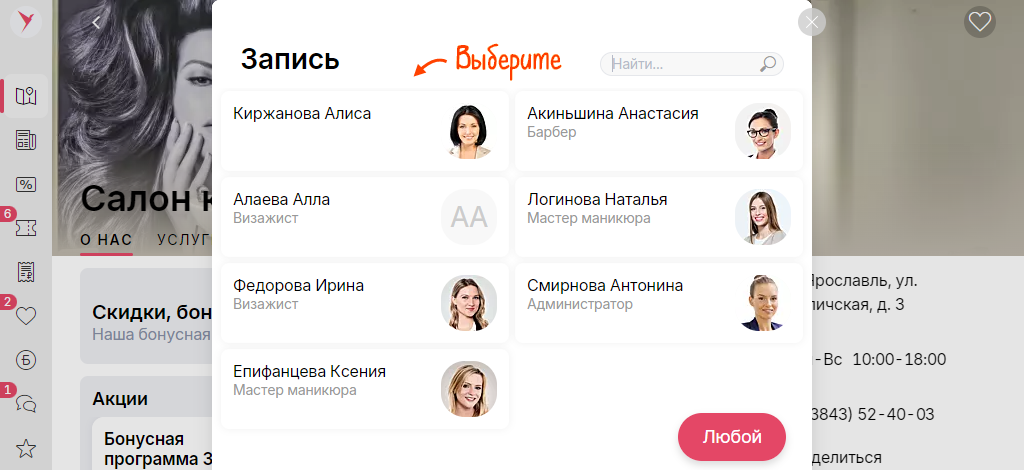
- Добавьте услугу и нажмите «Далее».
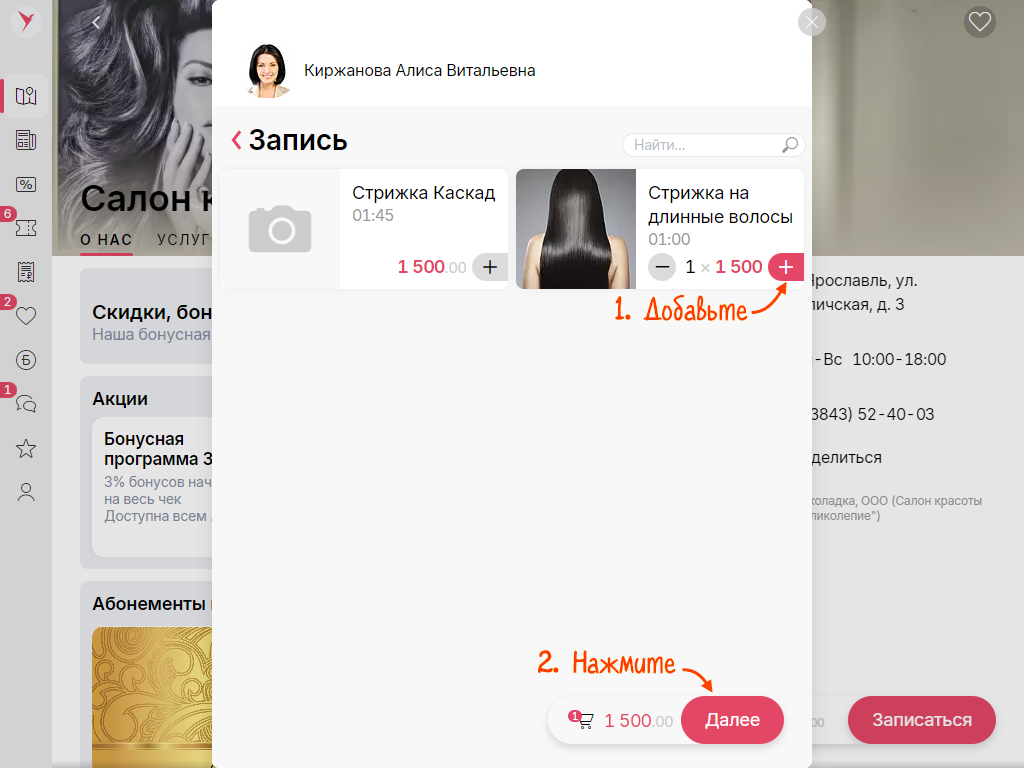
- Укажите дату и время визита.
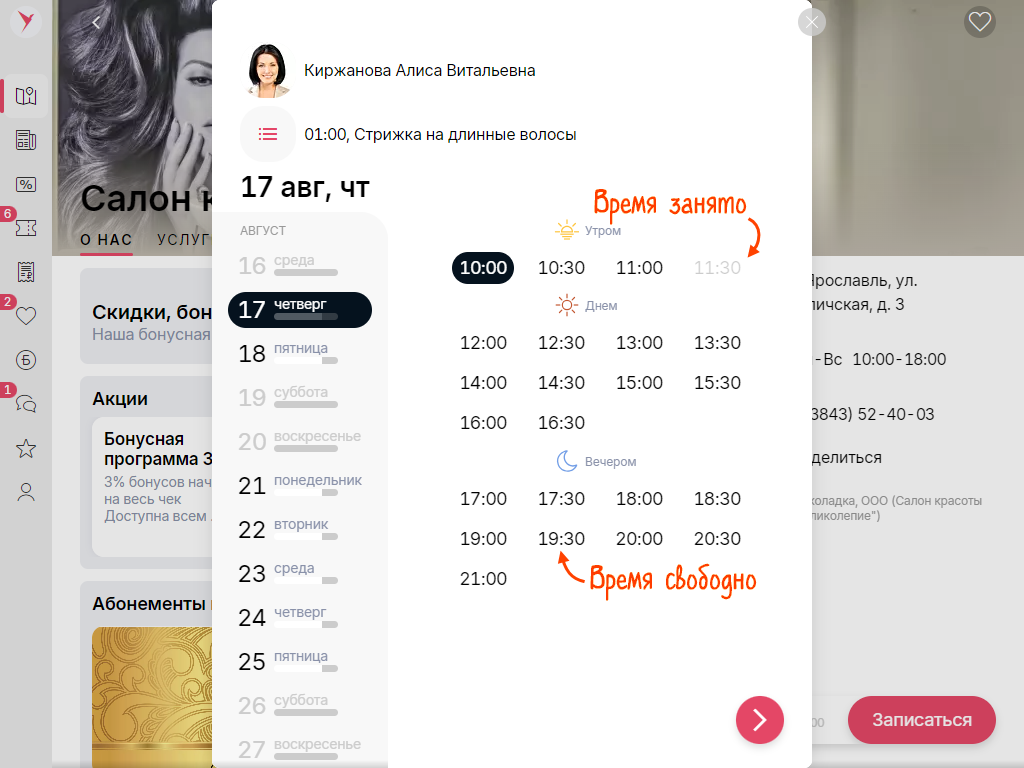
- Выберите способ оплаты. При оплате картой Saby Get предложит сохранить ее для следующих покупок.
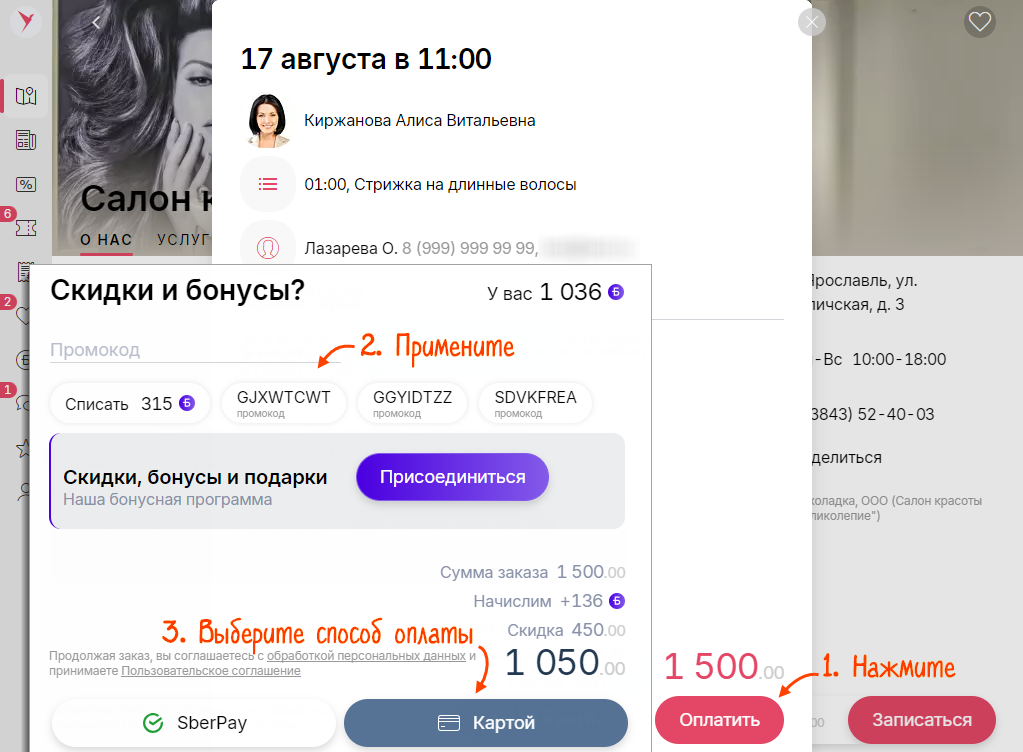
После оплаты в журнале появится новая запись со статусом «![]() Не подтверждена». Когда администратор подтвердит ее, клиент увидит запись в мобильном календаре и получит смс с подтверждением, если в салоне настроены уведомления.
Не подтверждена». Когда администратор подтвердит ее, клиент увидит запись в мобильном календаре и получит смс с подтверждением, если в салоне настроены уведомления.

- В разделе «Места» найдите салон в строке поиска или по категории «Красота».
- Перейдите на страницу заведения и нажмите «Записаться».
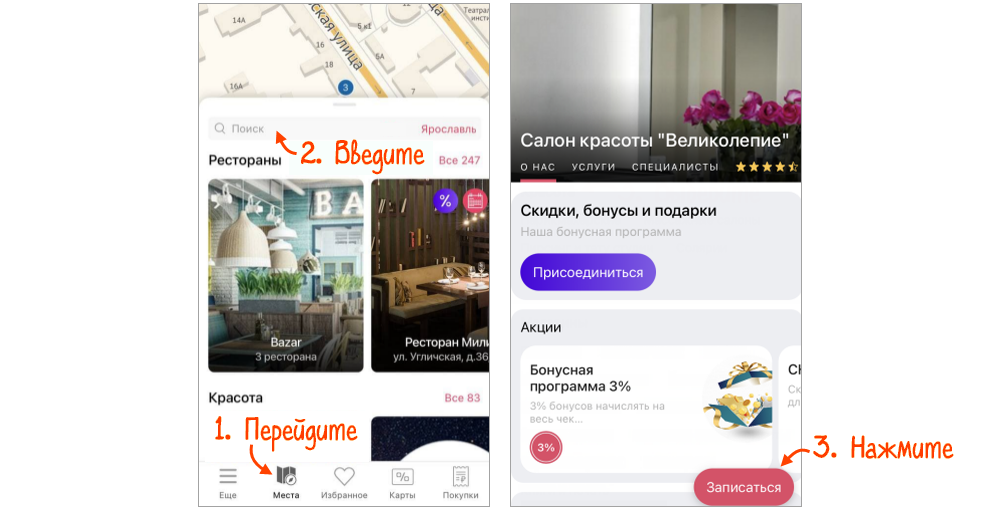
- Выберите специалиста. Кликните «Любой» — Saby Get предложит мастера и свободное время после выбора услуги.
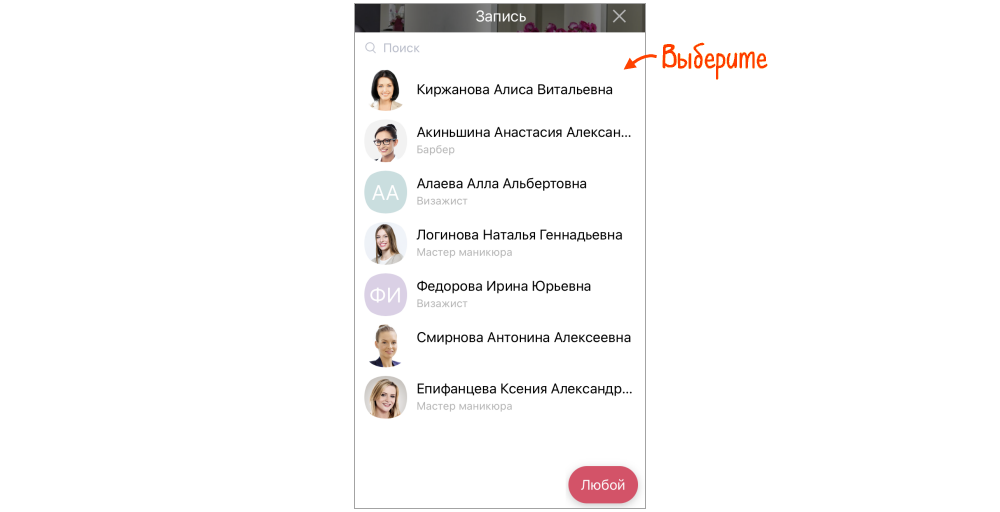
- Добавьте услугу и нажмите «Далее».
- Укажите количество услуг и кликните «Далее».
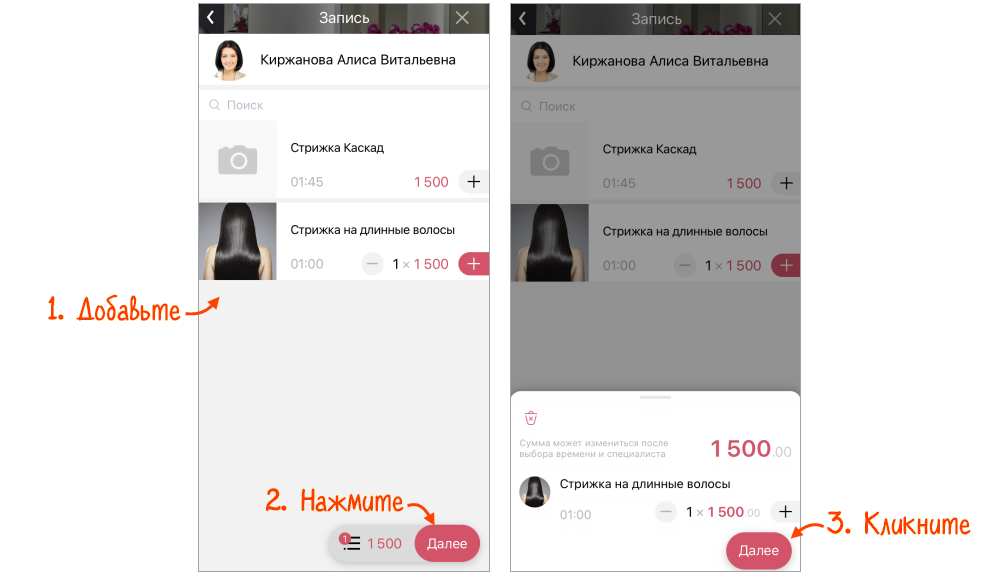
- Определите дату визита. Если мастер еще не выбран, Saby Get покажет список сотрудников и время записи.
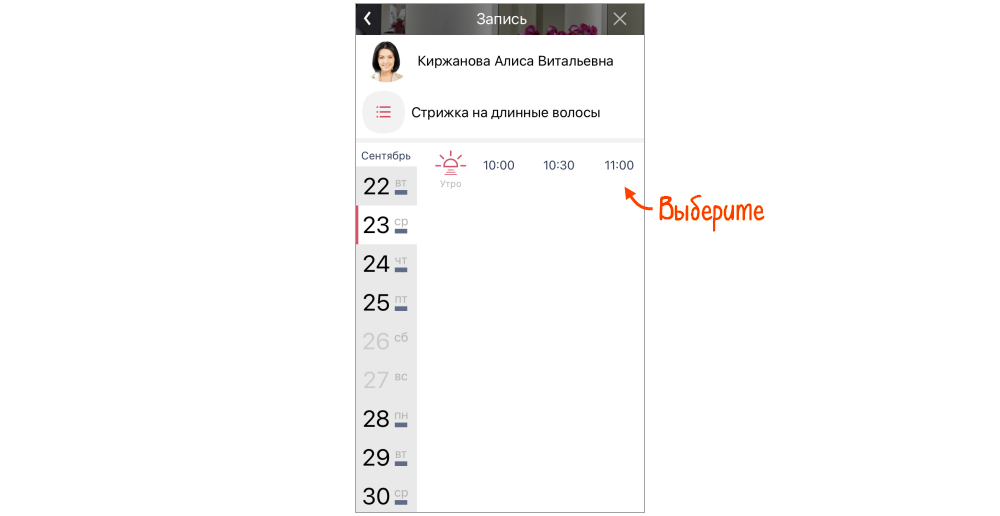
- Оставьте комментарий, например предупредите об аллергии. Неавторизованным пользователям нужно будет ввести свои ФИО и телефон.
- Выберите способ оплаты. При оплате картой Saby Get предложит сохранить ее для следующих покупок.
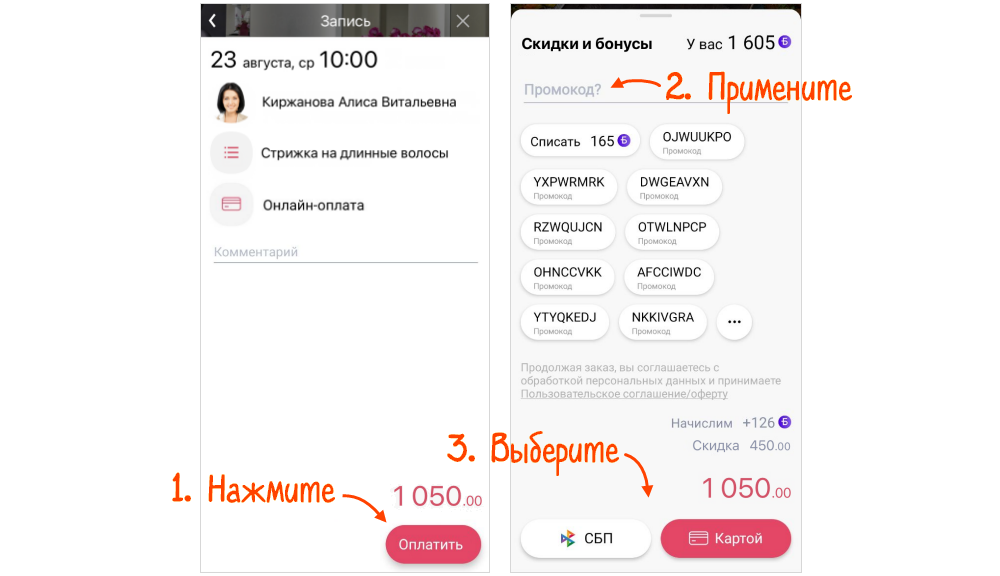
После оплаты в журнале появится новая запись со статусом «![]() Не подтверждена». Когда администратор подтвердит ее, клиент увидит запись в мобильном календаре и получит смс с подтверждением, если в салоне настроены уведомления.
Не подтверждена». Когда администратор подтвердит ее, клиент увидит запись в мобильном календаре и получит смс с подтверждением, если в салоне настроены уведомления.